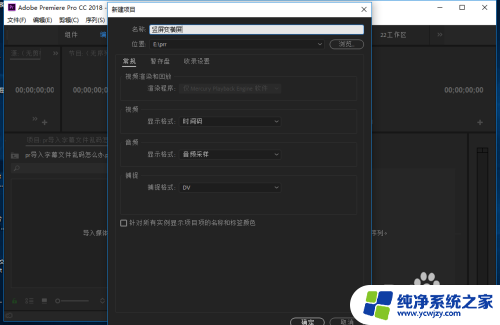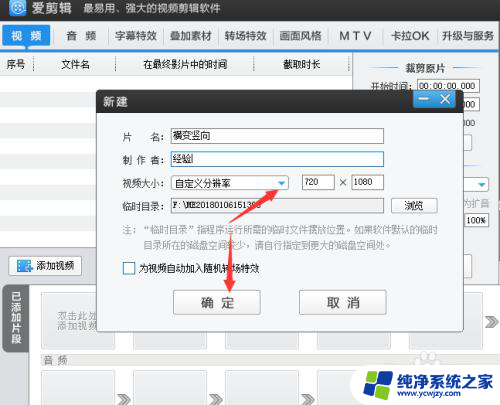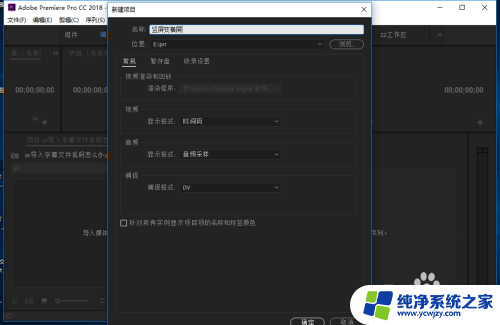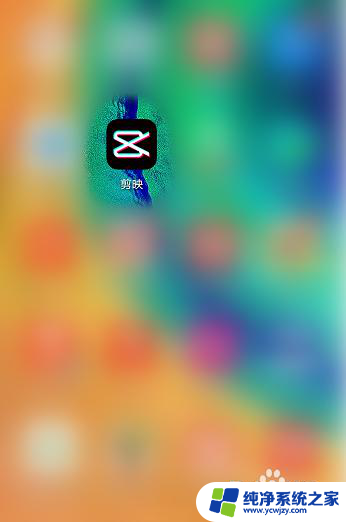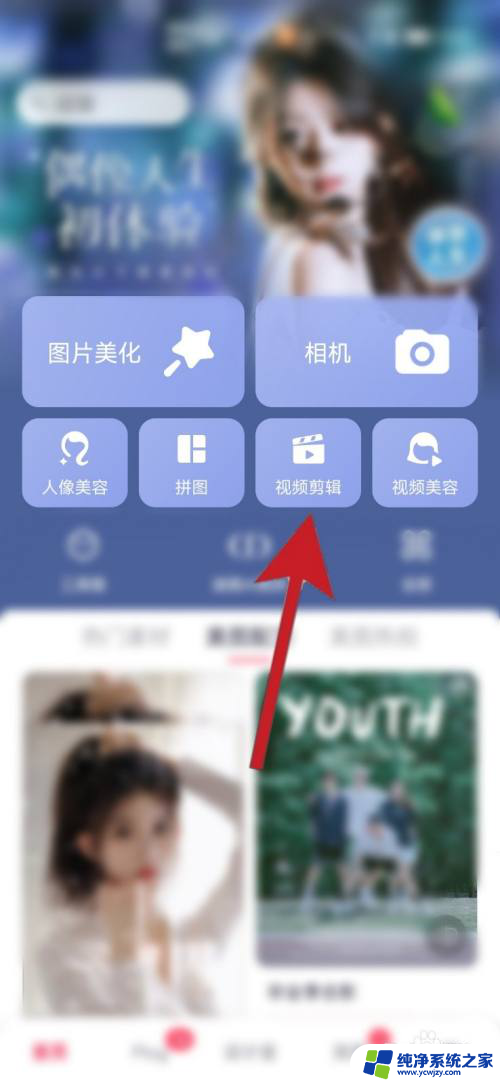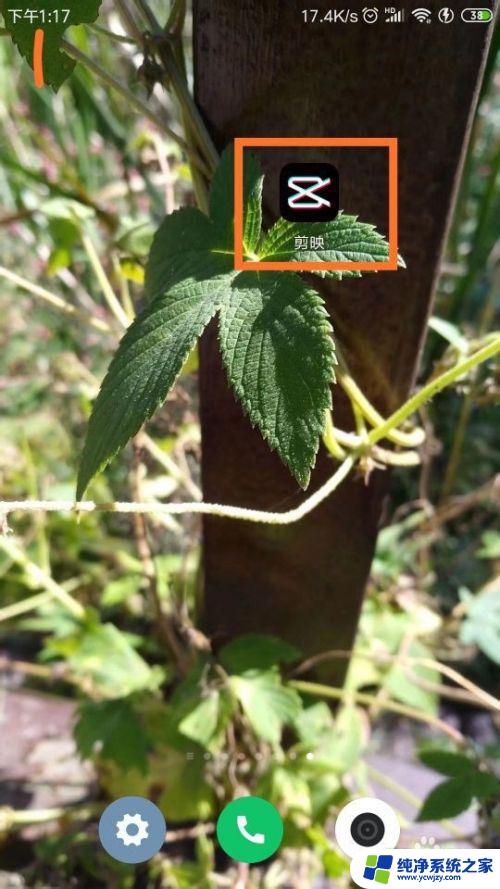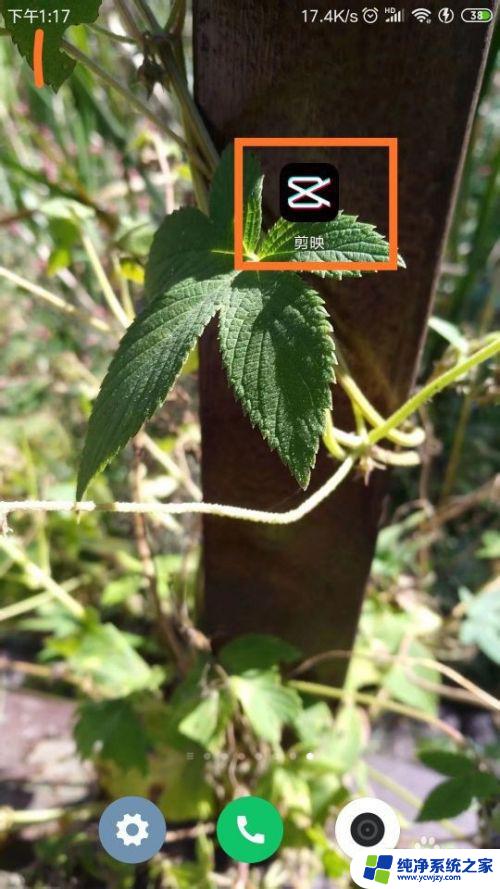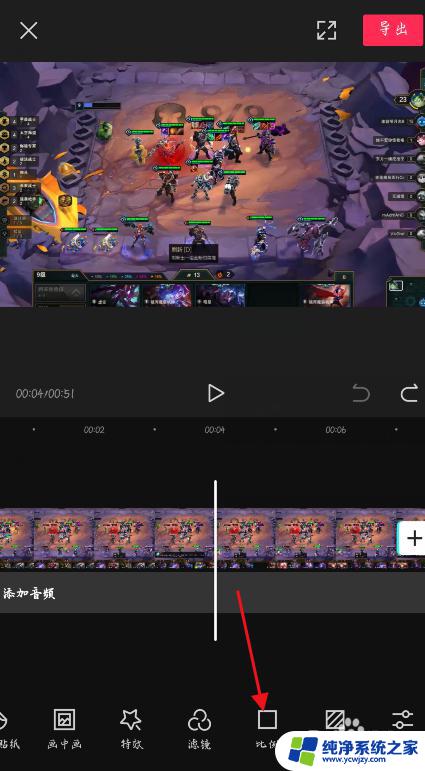怎样把视频竖屏变横屏 如何将视频竖屏旋转至横屏
更新时间:2024-02-23 08:46:40作者:jiang
在现如今的数字化时代,我们常常会遇到将竖屏视频转换为横屏的需求,无论是在观看视频时,或是进行视频编辑处理时,将竖屏视频转为横屏能够提供更好的观看体验和更广阔的视野。怎样将视频竖屏旋转至横屏呢?在本文中我们将探讨一些简单而有效的方法,帮助您轻松实现这一转换。无论您是想要在社交媒体上分享视频,还是在编辑视频时需要进行相关操作,本文都将为您解答这一问题。
操作方法:
1.以华为p10手机为例,首先先打开手机界面,然后点击“剪映”图标。
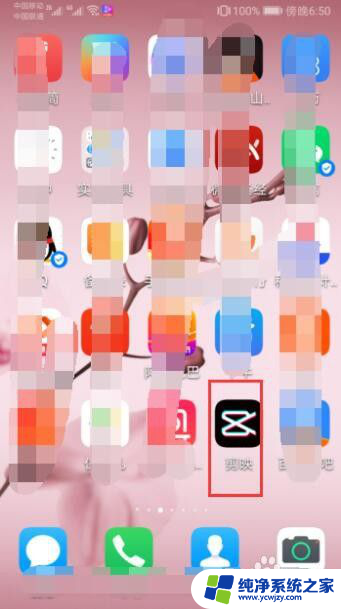
2.在打开的剪映的主界面中,点击中间的“开始创作”按钮。
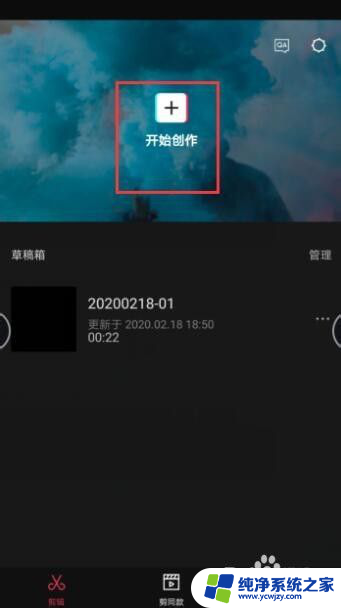
3.在打开的界面中,选择一个竖屏的视频。
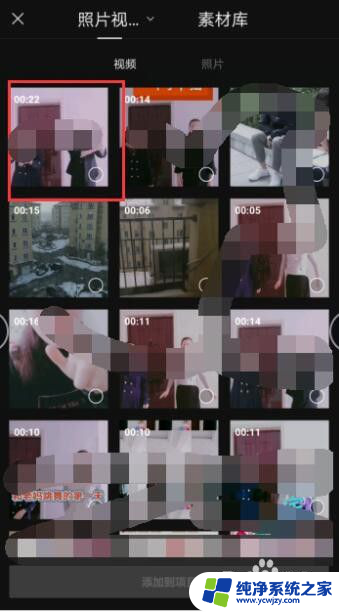
4.然后点击“添加到项目”按钮。
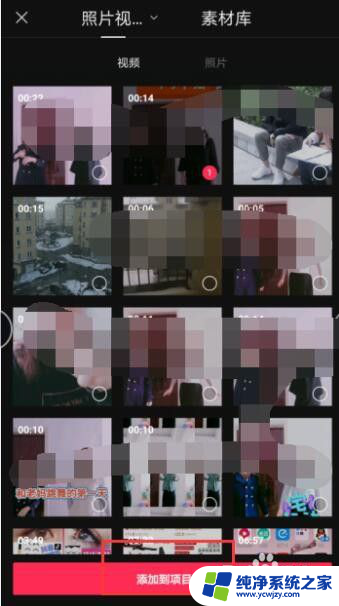
5.在出现的界面中,用手指往右边滑动。
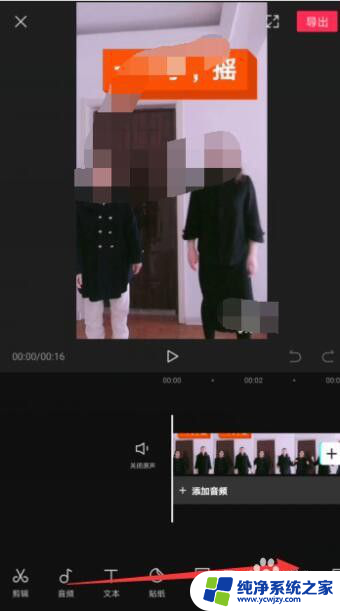
6.在出现的界面中,点击下方的“比例”选项。
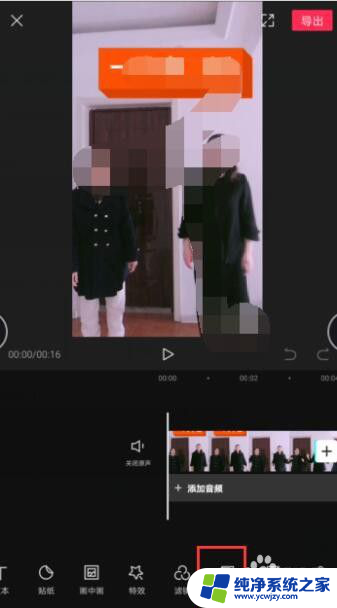
7.在出现的界面中,选择一个横屏的比例。
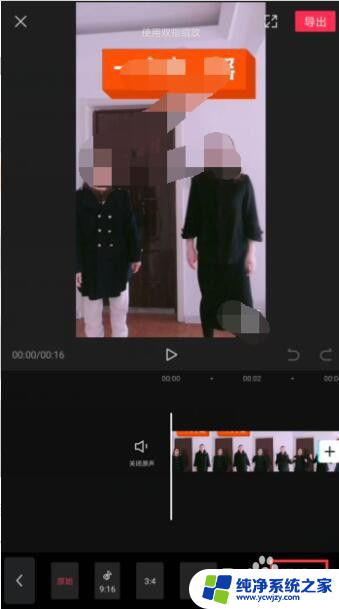
8.在出现的界面中,可以用双指进行缩放。然后点击右上角的“导出”按钮。
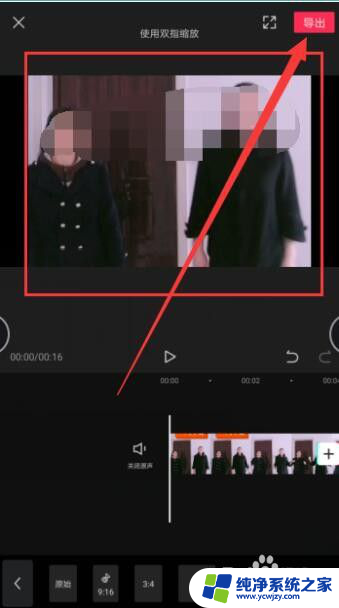
9.此时这个界面中,显示正在导出。
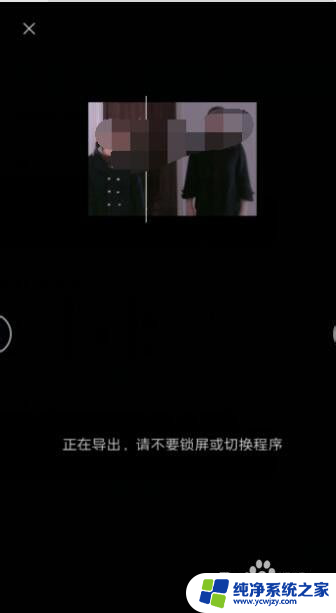
10.最后点击“完成并保留草稿”按钮即可。
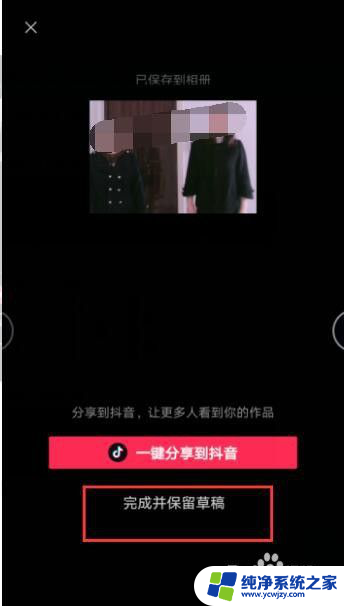
以上是如何将视频从竖屏切换到横屏的全部内容,如果还有不清楚的用户,可以参考小编的步骤进行操作,希望能对大家有所帮助。